绚丽的紫色光束字效果图最终效果:

绚丽的紫色光束字-PS艺术字设计教程
制作步骤
第一步:
新建一个文件,大小自定,随便填充一个渐变,双击此图层,填充渐变叠加参数设置如下图,关键在于不透明度不要太高。

第二步:
渐变叠加参数设置

第三步:添加文字,建议选用较粗的字体,颜色为黑色,然后栅格化图层,把图层混合模式改为“滤色”,然后双击文字图层添加图层样式。
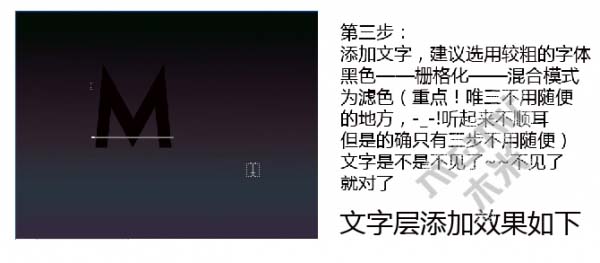
外发光参数设置

描边参数设置
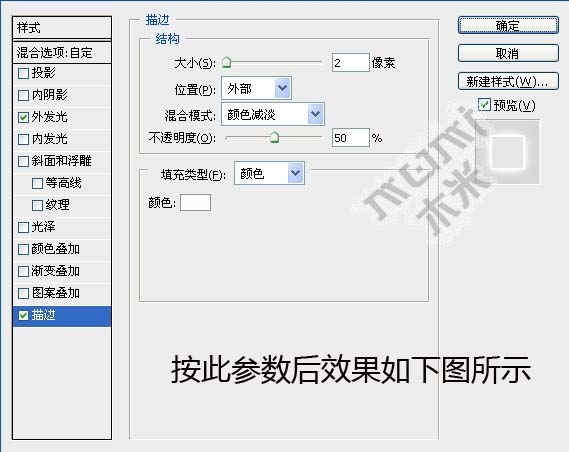

第四步:按Ctrl + T移动中心位置,稍微复制该层,大概10层左右的样子,Ctrl + T按照个人喜好变换位置,效果如下图。


第五步:同样的方法制作其它文字,再加上一些光速背景,完成最终效果。
